728x90
반응형
CentOS7에 오라클 11g XE를 설치하려고 한다.
다운이 받은 파일을 /usr/local/oracle 경로로 이동 후 압축해제한다.
[root@localhost /]# mkdir /usr/local/oracle
[root@localhost /]# cd /usr/local/oracle
[root@localhost oracle]# mv /home/user/다운로드/oracle-xe-11.2.0-1.0.x86_64.rpm.zip /usr/local/oracle
[root@localhost oracle]# unzip oracle-xe-11.2.0-1.0.x86_64.rpm.zip
압축해제가 정상적으로 끝났으면 Disk1 폴더로 이동 후 안에 있는 자동 설치프로그램(rpm)을 실행한다.
[root@localhost Disk1]# rpm -ivh oracle-xe-11.2.0-1.0.x86_64.rpm
성공적으로 설치가 완료되었으면 이런 메세지가 나온다.

메시지에 내용 중 /etc/init.d/oracle-xe configure을 실행한다.
[root@localhost Disk1]# /etc/init.d/oracle-xe configure
실행 후 진행 순서
- 포트 설정 [기본값 8080] : 원하는 포트 지정
- 오라클 포트 설정 [기본값 1521] : 원하는 오라클 포트 지정
- system 계정의 비밀번호 설정
- 입력이 끝났으면 완료 될때까지 대기한다
오라클 설치가 끝났다. 하지만 쓰기 위해 포트에 대한 방화벽을 개방하고 환경변수 설정을 해주겠다.
먼저 오라클을 실행한다.
[root@localhost Disk1]# /etc/init.d/oracle-xe start
방화벽을 개방한다.
[root@localhost Disk1]# firewall-cmd --permanent --add-port=1521/tcp
[root@localhost Disk1]# firewall-cmd --reload
방화벽 개방이 끝났으면 환경변수 설정해야 한다.
[root@localhost Disk1]# vi /etc/profile
맨 아래에 입력하고 저장한다
export ORACLE_HOME=/u01/app/oracle/product/11.2.0/xe
export ORACLE_SID=XE
export PATH=$ORACLE_HOME/bin:$PATH
입력한 값을 적용시키고 재부팅을 한다.
[root@localhost Disk1]# source /etc/profile
[root@localhost Disk1]# reboot
sqlplus를 실행하고 user-name에 system, password에 아까 설정한 비밀번호를 입력하고 값이 나온다면 정상적으로 설치가 완료된 것이다.
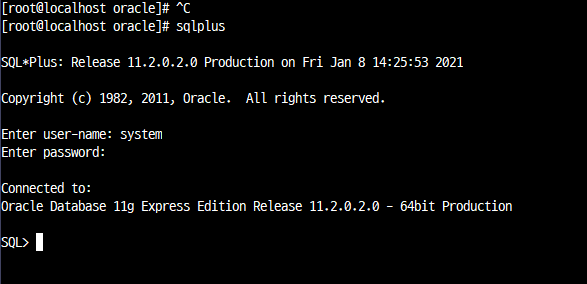
참고
[리눅스] 오라클 Oracle 11g XE 설치
CentOS7에 오라클 11g XE를 설치하려고 한다. 메모리를 많이 차지하고 특히 swap용량(가상메모리)이 충분해야한다.(5g이상) http://www.oracle.com> Download> Database > Database 11g Express Edition 먼저 VMwa..
thinmug.tistory.com
728x90
반응형
'Linux > CentOS' 카테고리의 다른 글
| VirtualBox Guest Additions: Kernel Headers Not Found For Target Kernel Error (1) | 2021.01.11 |
|---|---|
| CentOS7 LiveGNOME iso 커스텀 (0) | 2021.01.05 |


